جهاز Amazon Firestick/Fire TV يعد من أفضل الأجهزة لتحويل أي تلفاز عادي إلى تلفاز ذكي، مما يوفر الوصول إلى مجموعة واسعة من التطبيقات الترفيهية. ومع ذلك، قد يتساءل البعض عن كيفية إضافة التطبيقات إلى هذا الجهاز، سواء من خلال متجر Amazon Appstore أو بطرق بديلة. في هذا المقال، سنقدم دليلًا شاملاً لإضافة التطبيقات إلى Firestick/Fire TV بسهولة وبالتفصيل.
لماذا تحتاج إلى إضافة التطبيقات إلى Firestick/Fire TV؟
تأتي أجهزة Firestick/Fire TV مثبتة مسبقًا مع مجموعة من التطبيقات الأساسية مثل Netflix وYouTube وPrime Video. ومع ذلك، قد ترغب في الوصول إلى تطبيقات أخرى مثل TikTok، Spotify، أو حتى تطبيقات غير موجودة في متجر Amazon Appstore.
مزايا إضافة التطبيقات:
- توسيع خيارات الترفيه: يمكنك الوصول إلى تطبيقات إضافية تناسب اهتماماتك.
- الاستفادة من التطبيقات العالمية: مثل Hulu، Disney+، وغيرها.
- التخصيص الكامل للجهاز: بتثبيت التطبيقات المفضلة لديك.
كيفية إضافة التطبيقات من متجر Amazon Appstore
متجر Amazon Appstore هو الطريقة الرسمية لتثبيت التطبيقات على Firestick/Fire TV. العملية سهلة وتستغرق دقائق قليلة.
خطوات إضافة التطبيقات من متجر Amazon Appstore:
- توصيل الجهاز بالإنترنت:
- تأكد من أن جهاز Firestick متصل بشبكة Wi-Fi مستقرة.
- فتح متجر التطبيقات:
- من الشاشة الرئيسية، انتقل إلى شريط البحث أو اضغط على أيقونة Appstore.
- البحث عن التطبيق المطلوب:
- اكتب اسم التطبيق باستخدام لوحة المفاتيح الافتراضية أو استخدم زر البحث الصوتي.
- تنزيل التطبيق:
- بمجرد ظهور التطبيق في نتائج البحث، انقر على زر Download (تحميل).
- تثبيت التطبيق:
- انتظر حتى يكتمل التنزيل، وسيتم تثبيت التطبيق تلقائيًا.
- فتح التطبيق:
- بعد التثبيت، يمكنك العثور على التطبيق في قائمة التطبيقات على الشاشة الرئيسية.
كيفية تثبيت التطبيقات من مصادر خارجية (Sideloading Apps)
في بعض الأحيان، قد ترغب في تثبيت تطبيقات غير متوفرة في متجر Amazon Appstore. يُعرف هذا الإجراء بـ Sideloading، ويتطلب تحميل ملفات APK من مصادر خارجية.
1. تمكين تثبيت التطبيقات من مصادر غير معروفة:
- افتح الإعدادات من الشاشة الرئيسية.
- انتقل إلى My Fire TV > Developer Options.
- فعّل خيار Apps from Unknown Sources.
2. استخدام تطبيق Downloader:
- قم بتنزيل تطبيق Downloader من متجر Amazon Appstore.
- افتح التطبيق وأدخل رابط التحميل المباشر لملف APK الخاص بالتطبيق.
- انقر على Download وانتظر حتى يكتمل التحميل.
- بعد انتهاء التحميل، انقر على Install لتثبيت التطبيق.
3. بدائل تطبيق Downloader:
- استخدام متصفح مثل Firefox أو Silk Browser لتحميل ملفات APK.
- استخدام برنامج على الكمبيوتر مثل ADB لتثبيت التطبيقات.
إضافة التطبيقات باستخدام الهاتف الذكي
يمكنك أيضًا إضافة التطبيقات إلى Firestick باستخدام هاتفك الذكي عبر تطبيق Amazon Fire TV أو أدوات مثل Apps2Fire.
1. استخدام تطبيق Amazon Fire TV:
- قم بتنزيل التطبيق على هاتفك من متجر Google Play أو Apple App Store.
- اربط الهاتف بجهاز Firestick عبر Wi-Fi.
- اختر التطبيقات المثبتة على هاتفك وأرسلها إلى Firestick.
2. استخدام تطبيق Apps2Fire:
- قم بتنزيل التطبيق على هاتفك.
- افتح التطبيق وحدد التطبيق الذي ترغب في تثبيته على Firestick.
- تأكد من تمكين خيار ADB Debugging في إعدادات Firestick.
- انقر على Upload لإرسال التطبيق إلى Firestick.
إدارة التطبيقات المثبتة على Firestick
بعد تثبيت التطبيقات، قد تحتاج إلى إدارتها لتحسين أداء الجهاز.
1. حذف التطبيقات غير الضرورية:
- افتح الإعدادات > Applications > Manage Installed Applications.
- اختر التطبيق واضغط على Uninstall.
2. تحديث التطبيقات:
- افتح متجر Amazon Appstore وانتقل إلى Applications.
- تحقق من وجود تحديثات للتطبيقات المثبتة.
3. تحسين الأداء:
- احذف ذاكرة التخزين المؤقت للتطبيقات التي تعمل ببطء.
- افتح Manage Installed Applications واختر التطبيق، ثم اضغط على Clear Cache.
أفضل التطبيقات التي يمكنك تثبيتها على Firestick
1. تطبيقات البث الشهيرة:
- Netflix: لمشاهدة الأفلام والمسلسلات.
- YouTube: للوصول إلى محتوى الفيديو المتنوع.
- Disney+: للاستمتاع بمكتبة ديزني الكاملة.
2. تطبيقات الموسيقى:
- Spotify: للاستماع إلى الموسيقى المفضلة.
- Pandora: لتشغيل محطات الموسيقى المخصصة.
3. تطبيقات الرياضة:
- ESPN: لمتابعة الأحداث الرياضية المباشرة.
- DAZN: لمشاهدة المباريات والألعاب.
4. تطبيقات VPN:
- ExpressVPN: لتجاوز القيود الجغرافية.
- NordVPN: لحماية خصوصيتك أثناء التصفح.
مشاكل شائعة وحلولها
1. التطبيق لا يعمل بعد التثبيت:
- أعد تشغيل الجهاز.
- تأكد من تحديث التطبيق والنظام.
2. متجر Amazon Appstore لا يظهر التطبيقات:
- تحقق من إعدادات المنطقة في حساب Amazon الخاص بك.
- استخدم VPN إذا كانت التطبيقات محظورة في منطقتك.
3. مساحة التخزين ممتلئة:
- احذف التطبيقات غير المستخدمة.
- استخدم ذاكرة USB لتوسيع التخزين.
الخاتمة
إضافة التطبيقات إلى Firestick/Fire TV يُعد أمرًا بسيطًا ولكنه يفتح أبوابًا واسعة للاستمتاع بالمحتوى الترفيهي. سواء كنت ترغب في تثبيت تطبيقات من متجر Amazon Appstore أو تحميل تطبيقات من مصادر خارجية، فإن هذا الدليل يغطي جميع الطرق الممكنة لضمان تجربة سلسة وممتعة. تذكر دائمًا استخدام التطبيقات من مصادر موثوقة لضمان أمان جهازك وبياناتك.